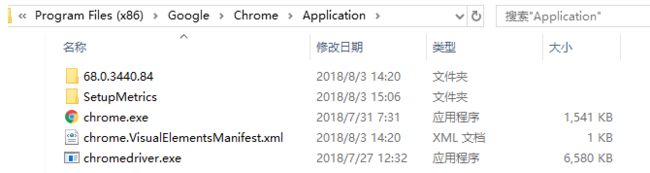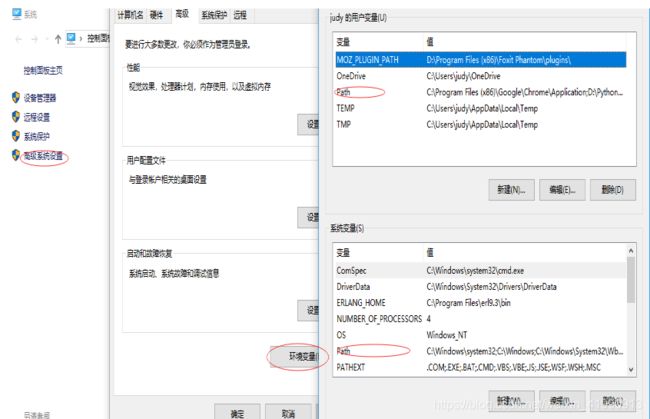python+selenium跑chorme时,chromedriver的版本不对应
如果chorme和chromedriver的版本不对应,就会报类似如下错误:
selenium.common.exceptions.SessionNotCreatedException: Message: session not created: Chrome version must be between 71 and 75
(Driver info: chromedriver=2.46.628402 (536cd7adbad73a3783fdc2cab92ab2ba7ec361e1),platform=Windows NT 10.0.17763 x86_64)
在这之前请确保已经正确安装好了Chrome浏览器并可以正常运行,安装过程不再赘述。谷歌浏览器最好不要太旧
查看chrome的版本,方法1:
点击Chrome菜单“帮助”→“关于Google Chrome”,即可查看Chrome的版本号,
请记住Chrome版本号,因为选择ChromeDriver版本时需要用到。
(tips:下载chromedriver的时候,一定要下载与你电脑上chrome版本相对应的版本。)
如果需要看chromedriver和chrome版本对应问题,
点击:http://npm.taobao.org/mirrors/chromedriver/
查看chrome的版本,方法2:
可以在浏览器输入:chrome://version/

配置chromedriver方法一:
粘贴chromedriver.exe文件到python路径下C:\Python27
(看下,python.exe 和chromedriver.exe是不是在同一文件夹下,如果不是,可以将chromedriver.exe放至python.exe文件夹同一目录下)

配置chromedriver方法2:
将下载好的ChromeDriver.exe文件放在Chrome的根目录下:
并配置环境变量:
右键点击我的电脑----->属性--->高级系统设置---->环境变量------>在path路径下添加上文中浏览器
.文件所在的根目录。我的是:C:\Program Files (x86)\Google\Chrome\Application(即上面截图的目录)
到此就OK了
{(可以运行一下测试)如果还是不行的话,可以重启一下电脑}